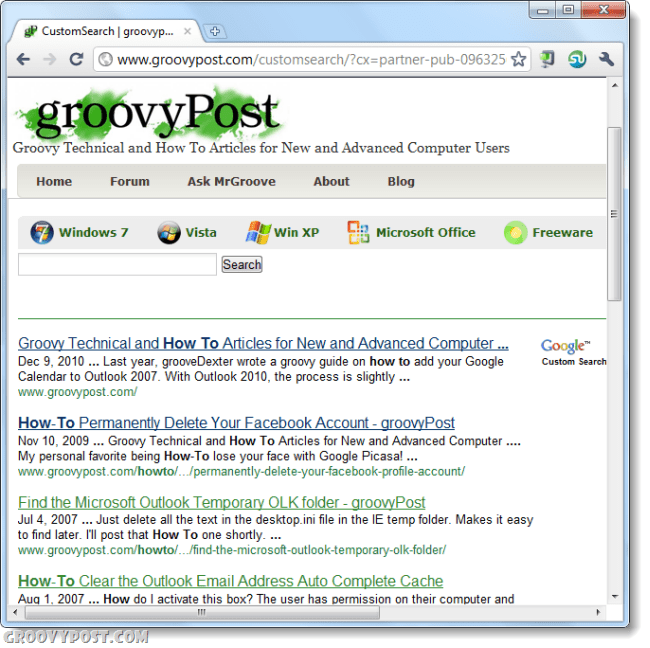Cómo usar Google Site Search desde la barra Omni de Chrome
Google Chrome Google Buscar / / March 17, 2020
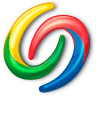
Los usuarios de Chrome siempre han recibido el conjunto completo de funciones que se combinan con los servicios de Google. Esta vez no es diferente, cuando usa Chrome puede iniciar búsquedas específicas del sitio directamente desde la barra de direcciones, o como se llama en Chrome, el "omnibar".
Para utilizar esta función, hay algunos requisitos previos que se deben cumplir:
- Debes haber visitado el sitio al menos una vez y tener la información en la memoria caché de tu navegador.
- El sitio debe tener habilitada la búsqueda personalizada de Google.
- Debes estar usando Google Chrome.
Ahora que tenemos eso cubierto, el resto es simple.
Paso 1
En el omnibar de Google Chrome, Tipo en la dirección del sitio que desea buscar. Inmediatamente después de la dirección prensaLengüeta o la Barra espaciadora en tu ordenador.
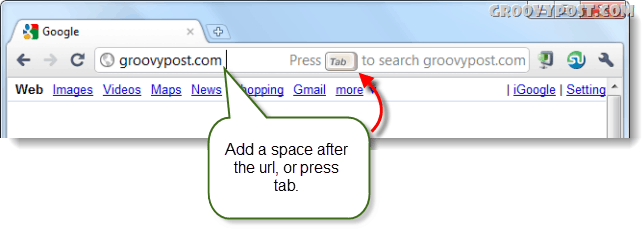
Paso 2
La dirección URL debe cambiar a un cuadro azul claro con "Buscar" delante de él. Ahora continúe e ingrese el tipo en su consulta.
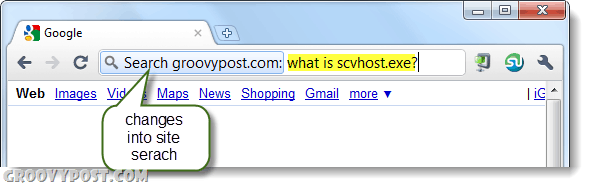
¡Hecho!
Ahora Chrome debería dirigirlo directamente a la página de búsqueda personalizada de Google del sitio web con los resultados de su consulta en la lista. En la captura de pantalla a continuación, puede ver cómo se ve al buscar groovyPost. Tenga en cuenta que esto no funciona para todos los sitios web, pero en los que sí funciona ahora tiene un truco extra bajo la manga.